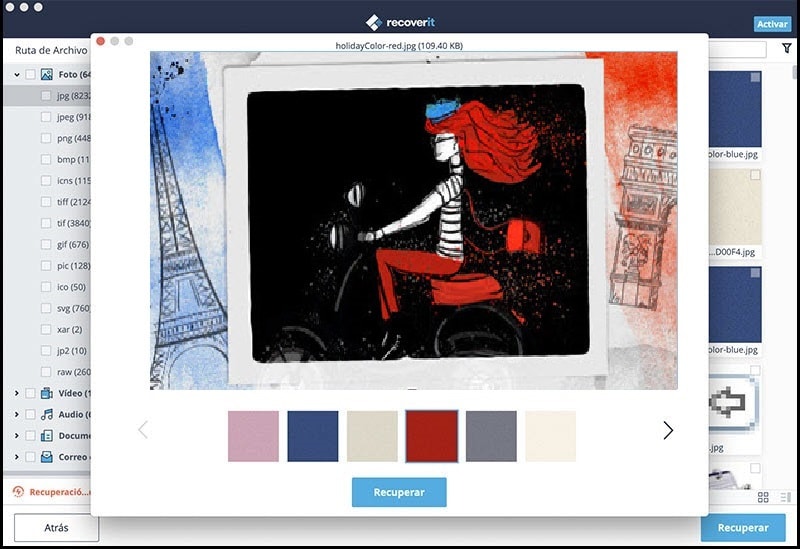"¿Cómo desinstalo MacKeeper?" "¿Hay alguna manera fácil para mí para deshacerme de MacKeeper?" Muchas personas preguntan como desinstalar MacKeeper, porque las primeras versiones de MacKeeper en sí son difíciles de eliminar, aunque decía ser un buen desinstalador. MacKeeper es en realidad un sistema de herramientas para tu Mac. Con utilidades como limpiador, desinstalador, antivirus, cifrado de datos y recuperación de archivos, su Mac está protegido, limpio y funcionando rápido. Sus datos están totalmente protegidos por contraseña o si se eliminan o formatean, puede recuperar datos en Mac rápidamente.
Sin embargo, la desinstalación de MacKeeper no es fácil. No puedes encontrar el comando Quit, que te hace pensar que no se puede eliminar. ¡No se preocupe! Este artículo le mostrará como borrar completamente MacKeeper de su Mac (macOS Sierra incluido), sea cual sea la versión más reciente o aquellas primeras versiones.
Alternativa a MacKeeper: Recuperar tus Datos Borrados con Seguridad
MacKeeper puede ayudarte a realizar la recuperación de archivos si has eliminado tus archivos accidentalmente. Pero MacKeeper escanea los archivos perdidos demasiado lento y a veces no puede encontrar los archivos perdidos. Si esta es la razón por la que tienes que desinstalar MacKeeper, prueba Recoverit para Mac (macOS Sierra compatible). Analiza los archivos perdidos de forma segura (solo lectura de datos) y rápidamente. Es compatible con la recuperación de archivos perdidos desde el disco duro de Mac, unidad USB, tarjeta SD y otros medios de almacenamiento externo.
Recupera los datos borrados y perdidos hasta 200 tipos de archivo
- Fácil de Usar: Cualquiera puede manejar recuperar archivos borrados del iPod y más dispositivos.
- 200+ Formatos de Archivo: Fotos, videos, música, documentos, correos electrónicos, ZIP, etc.
- Varias situaciones de perdida de datos: Recuperar archivos borrados, formateados, inaccesibles, etc.
- Dispositivos portátiles compatibles: Recuperación de discos duros, USB, reproductores MP3/MP4 y mucho más.
- 100% Seguro: solo ayuda a encontrar y recuperar datos sin daños en los datos, fugas y modificaciones.
Como Desinstalar MacKeeper Completamente (para la Última Versión)
Ahora la última versión de MacKeeper viene con un desinstalador para que puedas eliminar fácilmente MacKeeper en unos pocos clics. Si no puedes encontrarlo, prueba el segundo método.
Paso 1. Cierra MacKeeper haciendo clic en el botón X en la esquina superior izquierda.
Paso 2. Ve a la carpeta de Aplicaciones y arrastra Maceeper.app a la Papelera o utiliza Command + Delete en tu teclado.
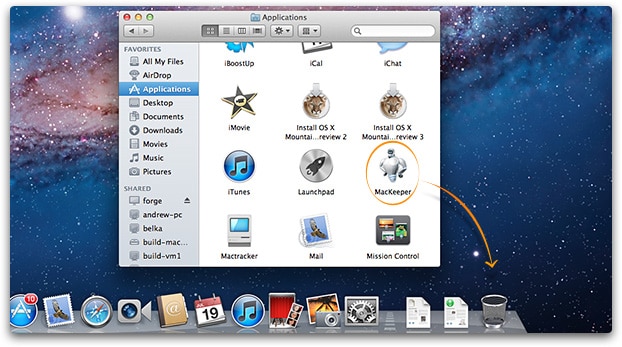
Paso 3. Haz clic en "Desinstalar MacKeeper" en el cuadro de diálogo emergente.
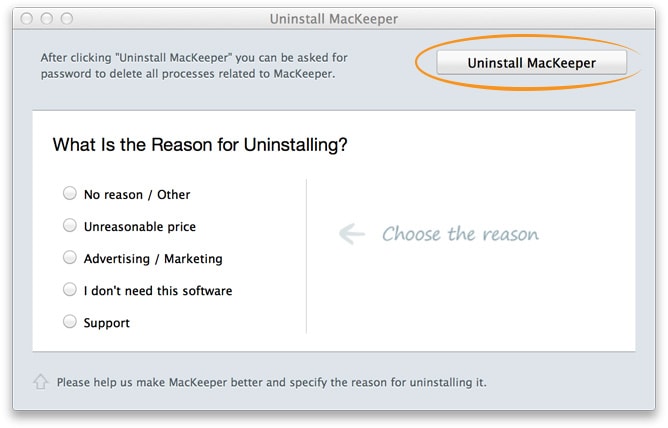
Cómo Borrar MacKeeper Completamente (para Versiones Viejas sin el Desinstalador)
Si no está el desinstalador para MacKeeper en Mac, todos los procesos iniciados con MacKeeper seguirán funcionando aunque lo hayas arrastrado a la Papelera. En tal caso, las alertas seguirán apareciendo y ni siquiera se pueden eliminar. Para solucionar este problema, simplemente reinicia tu Mac y luego vacía la Papelera.
Por cierto, puedes confiar en otro desinstalador más seguro para desinstalar completamente MacKeeper. Se recomienda AppCleaner: http://www.freemacsoft.net/AppCleaner/.